编辑:系统城
2015-05-27 12:09:37
来源于:系统城
1. 扫描二维码随时看资讯
2. 请使用手机浏览器访问:
http://wap.xtcheng.cc/xtjc/2243.html
手机查看
Win7系统下玩游戏的兼容性没有WinXP的好,有用户在Win7吸入运行某游戏的时候弹出应用程序错误,显示应用程序正常初始化(0xc00000ba)失败,下面小编就与大家分享下这个故障的原因及解决方法。
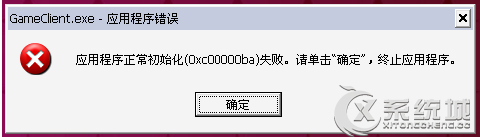
一、原因分析
错误0xc00000ba表示系统无法正常调用ws2_32.dll动态连接库文件,而ws2_32.dll是 Windows Sockets应用程序接口,向系统提供网络应用程序的接口支持,但是某些病毒木马为了达到禁止杀毒软件和防火墙启动的目的,杀软目录或System32 目录下创建一个假的ws2_32.dll,该文件与正常文件名一致,但是内部数据与系统需要的ws2_32.dll文件完全不同,软件在启动时无法正常调用处于System32目录下的ws2_32.dll文件,从而出现此错误提示。
二、解决办法
1、双击打开计算机,在打开的界面中点击上方的“组织——文件夹和搜索选项”。
2、在弹出来的界面中切换到“查看”标签页选,取消勾选“隐藏受保护的操作系统文件(推荐)”和“隐藏已知未见类型的扩展名”,将“显示所有文件和文件夹”的选项,点击“确定”按钮退出。
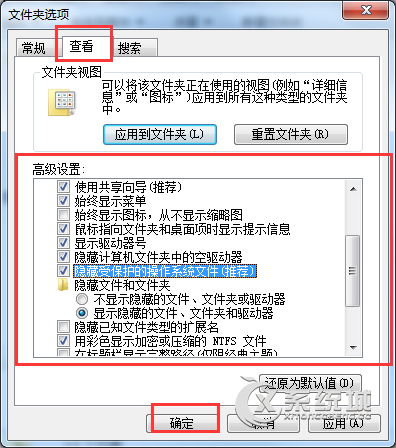
3、然后在杀毒软件目录下搜索“ws2_32.dll”文件,将“ws2_32.dll”删除掉;
4、系统提示无法删除ws2_32.dll文件时,请在“ws2_32.dll”当前目录中查找是否有文件名为“1.”的文件(该文件是通过DOS下创建的非法文件名,在系统中是无法识别的,故导致无法识别ws2_32.dll文件的路径,从而无法删除);
5、删除“1.”文件夹的方法:点击“开始——运行”,输入“cmd”后按下回车键;
6、在打开的“命令提示符”中输入“1.”文件的 所在目录,例如:C:Program Files360360sd1..,然后按下回车键,即可将“1.”文件夹删除;
7、如果还是无法删除“ws2_32.dll”,请下载使用“文件粉碎机”将“ws2_32.dll”和“1.”文件夹粉碎就可以了。
通过上述详细的原因分析与解决方法的介绍,用户对Win7系统下弹出应用程序正常初始化失败的情况有一定的了解了,接下来就动作去操作吧。

微软推出的Windows系统基本是要收费的,用户需要通过激活才能正常使用。Win8系统下,有用户查看了计算机属性,提示你的windows许可证即将过期,你需要从电脑设置中激活windows。

我们可以手动操作让软件可以开机自启动,只要找到启动项文件夹将快捷方式复制进去便可以了。阅读下文了解Win10系统设置某软件为开机启动的方法。

酷狗音乐音乐拥有海量的音乐资源,受到了很多网友的喜欢。当然,一些朋友在使用酷狗音乐的时候,也是会碰到各种各样的问题。当碰到解决不了问题的时候,我们可以联系酷狗音乐

Win10怎么合并磁盘分区?在首次安装系统时我们需要对硬盘进行分区,但是在系统正常使用时也是可以对硬盘进行合并等操作的,下面就教大家Win10怎么合并磁盘分区。